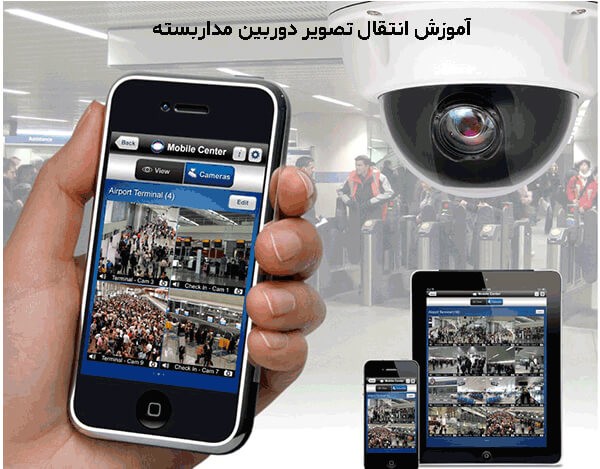
آموزش انتقال تصویر دوربین مداربسته به روش p2p
امروزه دیدن تصاویر دوربین های مداربسته با موبایل و با سرعت بالا امتیاز بزرگی برای دارندگان این سیستم امنیتی است و دیگر نیاز نیست برای کنترل تصاویر دوربین های خود به مانیتور نمایشگر تصاویر مراجعه کنید.
ما در این آموزش قصد داریم دو نوع انتقال تصویر روی بستر اینترنت را به شما معرفی کنیم
1- آموزش انتقال تصویر دوربین مداربسته به روش p2p یا فضای ابری یا cloud server
2- آموزش انتقال تصویر دوربین های مداربسته به روش ای پی استاتیک
سپس به آموزش کامل انتقال تصویر دوربین های مداربسته روی بستر اینترنت به روش P2P می پردازیم و در پایان مقاله آموزش مربوط به ای پی استاتیک را معرفی خواهیم کرد.
با آیس پلاس ، مرجع دوربین های مداربسته در شیراز و جنوب کشور همراه باشید.
ابتدا این آموزش را بصورت فیلم و سپس متن به شما ارائه می کنیم.
آموزش انتقال تصویر دوربین مداربسته به روش p2p

اما شاید شما که در حال حاضر در حال خواندن این مطلب هستید، زیاد در زمینه دوربین مداربسته عمده و انتقال تصویر تخصص نداشته باشید پس کمی ساده تر مطلب را بیان می کنیم. ببینید راه های متنوعی برای انتقال تصویر دوربین مداربسته وجود دارد ولی عموما از دو روش برای این کار استفاده می کنند.
1- انتقال تصویر دوربین مداربسته به روش P2P
در این روش معمولا شرکت های تولید کننده دوربین های مداربسته سرور هایی برای انتقال تصویر محصولات خود ایجاد نموده تا کاربران آن ها بتوانند براحتی با نصب نرم افزار مربوطه تصاویر دوربین های خود را روی کامپیوتر یا موبایل خود ببینند.
2- انتقال تصویر دوربین مداربسته به روش IP STATIC
در این روش با استفاده از یک ای پی ثابت (تغییر نکند) دسترسی به تصاویر دوربین های مداربسته را از طریق پورت خواصی روی بستر اینترنت به موبایل یا کامپیوتر خود می دهید.
تفاوت انتقال تصویر P2P و IP STATIC
تفاوت این دو روش بدین صورت است که برای انتقال تصویر از طریق ای پی استاتیک باید ماهانه یا سالانه به شرکت ارائه دهنده اینترنت خود مبلغی را بپردازید ولی در عوض سرعت انتقال تصویر بالاتری دارید و تصاویر دوربین ها خیلی سریعتر روی گوشی موبایل یا لپتاپ شما لود می شود و همچنین انتقال تصویر امن تری نیز خواهید داشت و به سادگی نمی توان به تصاویر دسترسی پیدا کرد.
کاربرد این روش زمانی پر رنگ تر می شود که تعداد دوربین های مداربسته شما زیاد باشد و عمل لود شدن تصاویر همه دوربین ها طولانی شود. پیشنهاد می شود برای تعداد دوربین های بیشتر از 8 عدد از این روش استفاده کنید.
همچنین ممکن است مدت ها پس از خرید دستگاه DVR ، شرکت سازنده این دستگاه خدمات رایگانش را به کاربران قدیمی خود، کاهش یا قطع نماید که موجب کاهش سرعت یا قطع انتقال تصویر شما می شود و شما به ناچار باید از انتقال تصویر ای پی استاتیک استفاده کنید.
در ضمن سرعت اینترنت اشتراکی شما در سرعت لود تصاویر دوربین های مداربسته بر روی موبایل دخیل است.
از سمت دیگر، انتقال تصویر به روش P2P یا فضای ابری، هزینه خاصی ندارد و این سرویس بصورت رایگان توسط شرکت سازنده دستگاه DVR یا NVR در اختیار کاربران قرار داده می شود. همامطور که گفته شد این سرویس ممکن از بعد ها دچار مشکل شود و انتقال تصویر دوربین های مداربسته شما با اختلال روبرو شود.
نحوه انتقال تصویر دوربین های مداربسته روی موبایل به روش p2p
برای انتقال تصویر به روش P2P یا فضای ابری همانطور که قبلا نیز گفته شد به ای پی استاتیک نیازی نیست و فقط کافیست تا بارکد سریال دستگاه ضبط کننده را از طریق نرم افزار مربوطه اسکن کنید.
تقریبا می توان گفت همه نرم افزار های انتقال تصویر دوربین مداربسته شبیه به هم هست و ما بدلیل کاربر پسند بودن نرم افزار xmeye از این محیط این اپلیکیشن برای اموزش استفاده می کنیم.
حال همین موارد گفته شده در بالا را با جزئیات بیشتر اجرا کنیم
ابتدا وارد منوی DVR یا NVR خود شوید و از منوی باز شده روی گزینه راهنما یا guide کلیک کنید.
از منوی باز شده روی گزینه next کلید کنید تا صفحه ای ظاهر شود که سه عدد بارکد در آن وجود دارد بارکدهایی با عنوان android و ios برای دانلود نرم افزار موبال مخصوص DVR است. شما می توانید با اسکن این بارکد ها نرم افزار مخصوص DVR خود را دانلود کنید حال ما با فرض اینکه نرم افزار دانلود شده xmeye هست بقیه توضیحات را ارائه می دهیم ولی همانطور که قبلا بیان شد تنظیمات همه نرم افزار ها به همین صورت است.
ممکن است تنظیمات همه دستگاه های ضبط کننده به صورت گفته شده نباشد ولی مطمئنا با کمی جستجو در منوی دستگاه خود این بارکد ها را پیدا خواهید کرد.
در کنار این دو بارکد، بارکد دیگری با عنوان SN یا شماره سریال دستگاه وجود دارد که کاربرد آن در ادامه بیان خواهید شد.
اگر موفق به دانلود نرم افزار از طریق بارکد نشدید. می توانید نرم افزار انتقال تصویر را از طریق CD همراه DVR به گوشی خود منتقل کنید. به ادامه آموزش نحوه انتقال تصویر P2P توجه کنید.
حال نرم افزار رو باز کنید
تنظیمات نرم افزار انتقال تصویر دوربین مداربسته
برای ورود لازم به لاگین کردن ( login ) نیست. مطابق شکل از local login استفاده کنید.
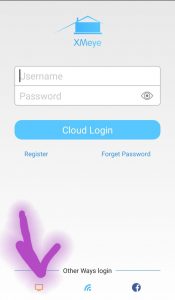
حال از صفحه باز شده مطابق شکل گزینه + بالای صفحه رو انتخاب کنید.
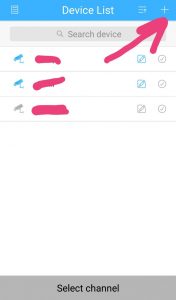
حال در منوی باز شده اگر نام اکانت و رمز ورود DVR را قبلا تغییر داده اید تیک گزینه advanced رو فعال کنید (تیک گزینه DDNS رو غیرفعال نگه دارید زیرا این تنظیمات مربوط به ای پی استاتیک یا IP STATIC است).
سپس مطابق تصویر و توضیحات زیر تنظیمات را انجام دهید.
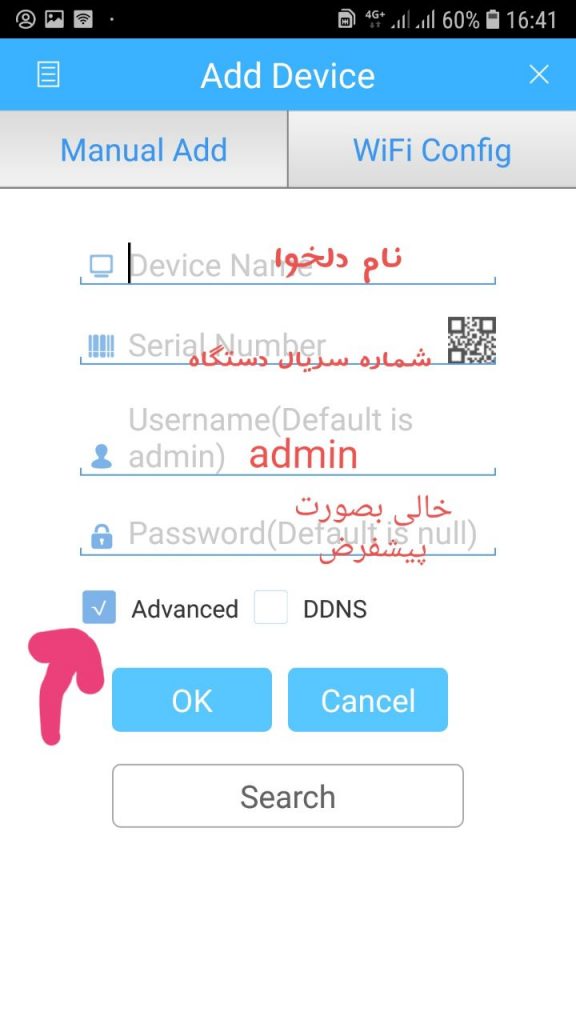
Device name: نام دلخواه شما – مثلا “دوربین های فروشگاه”
Serial number:
هر دستگاه DVR بارکد خاص خود را دارد. بارکد را از همان صفحه ای که نرم افزار رو دانلود کردید اسکن کنید ولی اینبار بارکد SN را اسکن کنید.
تنظیمات مربوط به یوزرنیم و پسورد رو اگه تغییر داده اید وارد کنید ولی اگه تغییر نداده اید تیک گزینه ADVANCED را بردارید. اگر فقط رمز DVR را تغییر داده این از کلمه ADMIN برای یوزرنیم استفاده کنید .
تبریگ میگم انتقال تصویر دوربین مداربسته شما به روش P2P انجام شد. الان می توانید از دیدن تصاویر دوربین ها رو گوشی موبایلتون لذت ببرید.
در ادامه توضیحات تکمیلی را ارائه می دهیم
توضیحات تکمیلی در رابطه با نحوه انتقال تصویر P2P
اگه قصد دارید تا انتقال تصویر را بر روی گوشی موبایل شخص دیگری نیز داشته باشید ولی گوشی ان شخص در دسترس شما نیست تا بارکد SN رو اسکن کنید می توانید از اسکن شده بارکد SN در گوشی خود استفاده کنید بدین صورت که فقط کافیست تا متن بارکد را روی گوشی خود کپی و برای شخص مورد نظر ارسال نمایید. و تنظیمات را مطابق توضیحات بالا انجام دهید.
این آموزش برای دی وی ار های AHD و HD و همچنین IP هست و متاسفانه DVR های قدیمی آنالوگ از خدمات انتقال تصویر P2P پشتیبانی نمی کنند و شما حتما باید از IP STATIC برای این کار استفاده کنید.
برای دیدن کاملترین آموزش برای انتقال تصویر به روش ای پی استاتیک کلیک کنید.
لازم به ذکر است که اگر در شیراز هستید و برای انتقال تصویر دوربین مداربسته به روش p2p به کمک حضوری نیاز داشته باشید از کارشناسان آیس پلاس بخواهید به شما در این امر کمک کنند.
انتقال تصویر دوربین مداربسته به روش P2P روی موبایل | نحوه انتقال تصویر P2P | انتقال تصویر به روش cloud server یا فضای ابری | دیدن تصاویر دوربین مداربسته با موبایل
- شهاب قشقایی
- اردیبهشت 16, 1398
- 823 بازدید
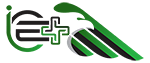
28 دیدگاه برای “آموزش انتقال تصویر دوربین مداربسته به روش p2p”
عالی بود بهترین آموزشی بود تو این سایتا پیدا می کنم دمتون گرم
خواهش میکنم. دوباره به سایت ما سر بزنید
سلام روزتون بخیر
وااای خدای من مطالب سایتتون بی نظیره دستتون درد نکنه همه چی عااالی هستش خدا قوت
سلام وقت شما هم بخیر
ممنون از شما . خوشحالیم که مطالبمون براتون مفید بوده
مرسی از مقاله خوبتون اقای قشقایی
خواهش میکنم
موفق باشد دوست عزیز
سلام.خسته نباشید.چرا انتقال تصویر از دوربین ها به موبایل بنده بعد از حدود ۳ساعت قطع می شود لطفاً مشکل از کجاست؟
با سلام و تشکر از سایت خوبتون.
لطفاً دلیل قطع ارسال تصاویر دوربین به گوشی اندروید را بعد از 2ساعت در صورت امکان شرح دهید.(پس از روشن و خاموش کردن dvr تا 2ساعت تصاویر دوربین روی گوشی قابل مشاهده و متاسفانه پس از گذشت 2ساعت تصاویر قطع می گردد.با تشکر
سلام دوست عزیز دوحالت امکان پذیر است یا دستگاه ضبط کننده شما از لحاظ سخت افزاری مشکل دارد و باید تعمیر شود یا هم اینکه اداپتور دستگاه مشکل داره پیشنهاد میشه ابتدا اداپتور دستگاه را تعویض نمایید
و دوباره تست کنید
ممنون خیلی کمک کرد بهم
خوشحالیم که مقاله انتقال تصویر P2P برای کاربران عزیز مفید بوده و تونستید با این آموزش ها تصاویر دوربین های مداربسته خود را به گوشی موبایل منتقل کنید. موفق باشید
سلام dvr من مدل vmax-vx8008eهستش p2pرو هم توی منوی دستگاه هست ولی متصل نمیشه متاسفانه به خاطر مخدوش بودن بارک باید بارکد رو دستی وارد کنم همون سریال رو ولی همون قسمت بارکد خطا میزنه *دستگاه آنالوگ هستش ولی گزینه p2pرو داره فعالم هست اگه کسی هم میتونه در مورد ریست کردن این مدل کمک کنه ممنون میشم چون هر کاری میکنم برنامه و سایت ویمکس رو پیدا نمیکنم واسه دانلود و بازیابی پسوردش چون پسورد دستگاه رو فراموش کردم فقط با گزینه userبدون پسورد وارد دستگاه میشم
با سلام من دی وی آر zedix دارم و p2p آن تمام شده و آی پی استاتیک از مخابرات گرفته ام لطفاٌ توضیح دهید چگونه باید آنرا جایگزین p2p کنم کد جدید جایگزین نمی شود چگونه باید کد قبلی را غیر فعال کرده و IP جدیدرا وارد کنم . سپاسگزارم . منصوری
سلام وقت شما بخیر
تنظیمات انتقال p2p با تنظیمات ip static کاملا متفاوته برای انتقال تصویر ای پی استاتیک آموزش زیر رو ببینید
https://iceplus.ir/cctv-remote-viewing-by-static-ip/
موفق باشید
سلام
توضیحاتتون عالی و دقیق هست
اما بنده هرچه تلاش میکنم موفق نمیشم
دستگاه و مودم نیاز به تنظیمات ندارن؟
شماره سریال رو بجز qrcode دیگه کجا میشه بررسی کرد؟
سلام وقت بخیر
بله تنظیمات دستگاه dvr باید چک بشه و ای پی دستگاه و ای پی دروازه به درستی وارد شده باشه
داخل مودم نیاز به تنظیمات خاصی نیست
چک کنید نرم افزار رو مختص خود دستگاه دانلود کرده باشید.
با تشکر
سلام میخواستم بدونم که چظطوری میشه تصویر دوربین مادار بسته را در سایت بارگزاری کنیم یعنی در سایت به صورت زنده نشان بده؟؟؟
سلام وقت بخیر
باید یک متخصص ای تی به کمک یک دولوپر وبسایت این کارو انجام بده
سلام
اگه تایم کلود سرور تموم شده باشه چطور میشه هزینه p2p رو داد و تمدیدش کرد سایتی هست براش ؟
سلام متاسفانه این مورد برای گشور ایران فعال نیست
با عرض سلام و خدا قوت به زحمات بی نظیر شما.
اسم dvr من هایتک هست براحتی با وای فای انتقال انجام میشه ولی با اینترنت گوشی ابدا.
ممنون میشم راهنمایی کنید
لطفا وارد تنظیمات شبکه DVR خود شوید و گزینه DHCP رو فعال کنید یک بار خاموش روشن کنید احتمالا درست میشه اگه نشد از همکاران بخواید که حضورا خدمت برسن و مشکل رو کامل بررسی کنن.
سلام
من از انتقال تصویر به روش پی تو پی استفاده میکنم ولی در ماه اخیر دومرتبه قطعی برق پشت سرهم داشتم که سیم کشی سوخته بود و تعوض سیم انجام شد بعد از اتصال برق تصاویر دیگه روی موبایل از طریق نت موبایل یا وایفای منزل بالا نمیاد ولی از اینترنت خود مغازه که دستگاه dvrهم به اون وصله خیلی راحت و سریع بالا میان
میشه راهنمایی بفرمایید ایراد از چیه؟!ممنون میشم راهنمایی کنید
سلام دوست عزیز اتصال فیزیکی مودم به دستگاه dvr رو بررسی کنید اگه مشکل همچنان برقرار بود احتمالا بخاطر محدودیت های اخیر اینترنت در ایران ایجاد شده و اصلا معلوم نیست در اینده رفع شود یا خیر
سلام
بنده دستگاه سامسونگ دارم هرچی رو تنظیمات سرچ کردم گزینه p2p نیست ممنون میشم راهنمایی کنید
سلام وقت بخیر دستگاه سامسونگ مدت زیادیه تو ایران نیست دیگه دستگاه شما احتمالا قدیمیه و این اپشن رو نداره برای انتقال تصویر p2p پیشنهاد میشه دستگاه رو عوض کنید.
با سلام : من یک دوربین داخل خودرو دارم که خود دوربین وای فای داخلی داره که می شود با ان ارتباط بر قرار کرد اگر من از یک مودم جیبی داخل خودرو استفاده کنم چگونه می توانم تصاویر دوربین را از راه دور در گوشی مشاهده کنم.
لطفا اگه امکان این کار هست راهنمایی بفرمایید
سلام وقت بخیر
متاسفانه بخاطر محدودیت های اینترنت سرویس p2p خیلی از شرکت ها قطع شده و هیچ راهی نداره